공부기록
태블로 굿모닝 굿애프터눈(30) - 퀵 테이블 계산 (백분위수, 이동 평균, YTD 총계 ) 본문
태블로 굿모닝 굿애프터눈 책을 참고하여 정리한 자료입니다.
오늘은 [chapter1. 퀵 테이블 계산 만들기 - 퀵 테이블 계산]를 리뷰해보겠습니다.
데이터 원본 : SUPERSTORE
1. 백분위수
먼저 고객명과 매출을 더블 클릭하여 줍니다. 그리고
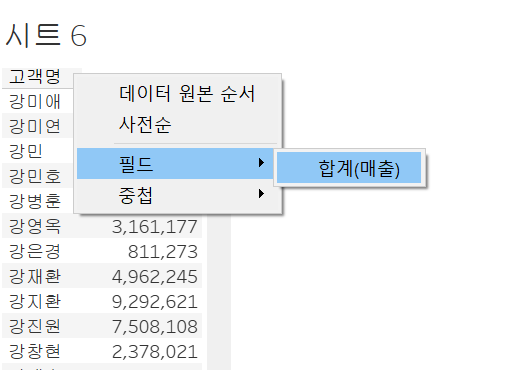
생성된 시트에 고객명 옆에 작은 세모를 누르고 필드-> 합계(매출)을 클릭하여 줍니다.
그러면 합계(매출)에 따라 내림차순으로 정렬된것을 볼 수 있습니다 .
그리고 마크에서 합계(매출)을 우클릭-> 퀵 테이블 계산 -> 백분위수를 선택합니다.

그러면 사진과 같이 결과가 나오게 되고 이는 매출을 가장 많이 기록한 고객은 100%이고 매출이 가장 적은 고객은 0%로 표시가 됩니다.
이번에는 큰값을 0으로 작은 값을 100으로 변경해보겠습니다.
다시 한번 마크의 합계(매출)을 우클릭 -> 테이블 계산 편집을 선택 후 오름차순에서 내림차순으로 변경하여 줍니다.
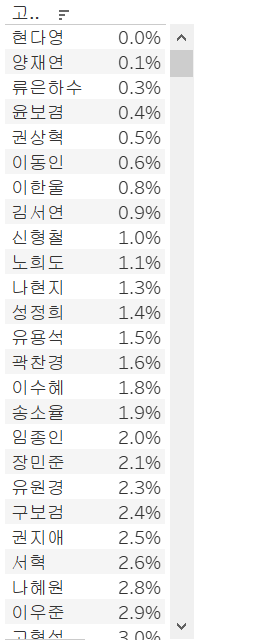
2. 이동 평균
먼저 매출을 더블 클릭하고 주문 일자 필드를 마우스 왼오로 잡고 열 선반에 올린 다음 초록색 연속형 분기(주문 일자)를 선택하여 줍니다. 그리고 행선반에 있는 합계(매출)을 우클릭 -> 퀵 테이블 계산 ->이동 평균을 선택합니다.
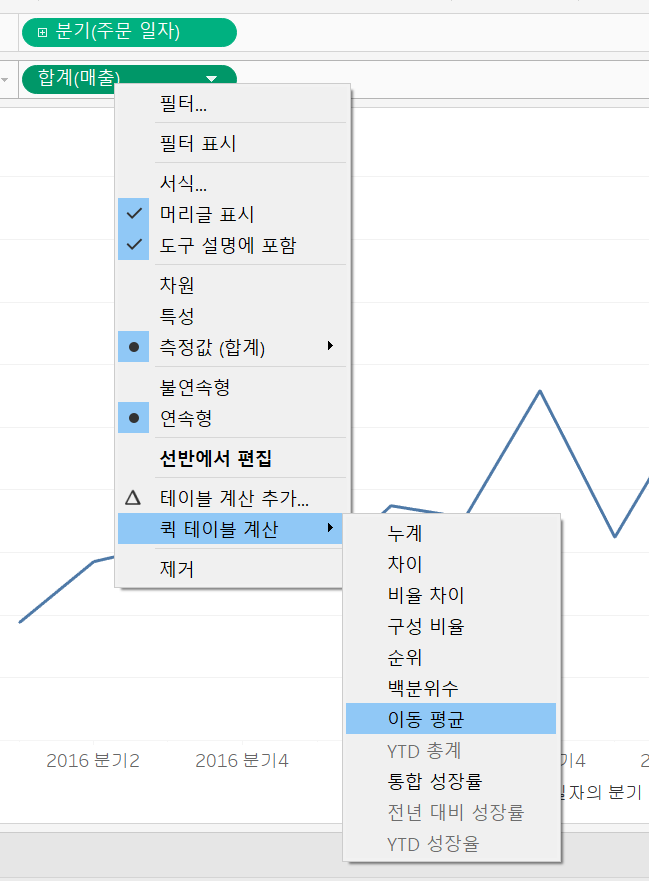
그러면 매출 합계를 기준으로 이동 평균한 값으로 라인 그래프가 표시됩니다.
각 분기별 이동 평균을 레이블로 표현하기 위해서 행 선반에 있는 합계(매출)을 ctrl키를 누른 상태로 드래그해서 레이블 마크위에 올려줍니다. 그리고 이 이동평균이 어떻게 계산되었는지 확인하기 위해 행선반에 '합계(매출)'을 우클릭합니다. 그러면 이동 계산 중에서 평균으로 되어 잇고 '이전2, 다음0'으로 기본 세팅이 되어 있습니다. 이것은 현재 레이블로 표시되는 각각의 분기 기준으로 이전 두 분기와 현재 분기의 분기별 평균이라고 보면 됩니다.
이동 평균으로 변경한 값을 검증해보겠습니다.
먼저 매출을 드래그 해서 뷰에 끌어들여 'ㅣㅣ' 표시가 생겼을 때 놓으면 결합된 축이 만들어 집니다.
그리고 앞에서 레이블 마크에 넣어둔 '합계(매출)'을 드롭해주고 행선반에 있는 측정값을 ctrl키를 누른 상태로 레이블 마크에 드래그 합니다.
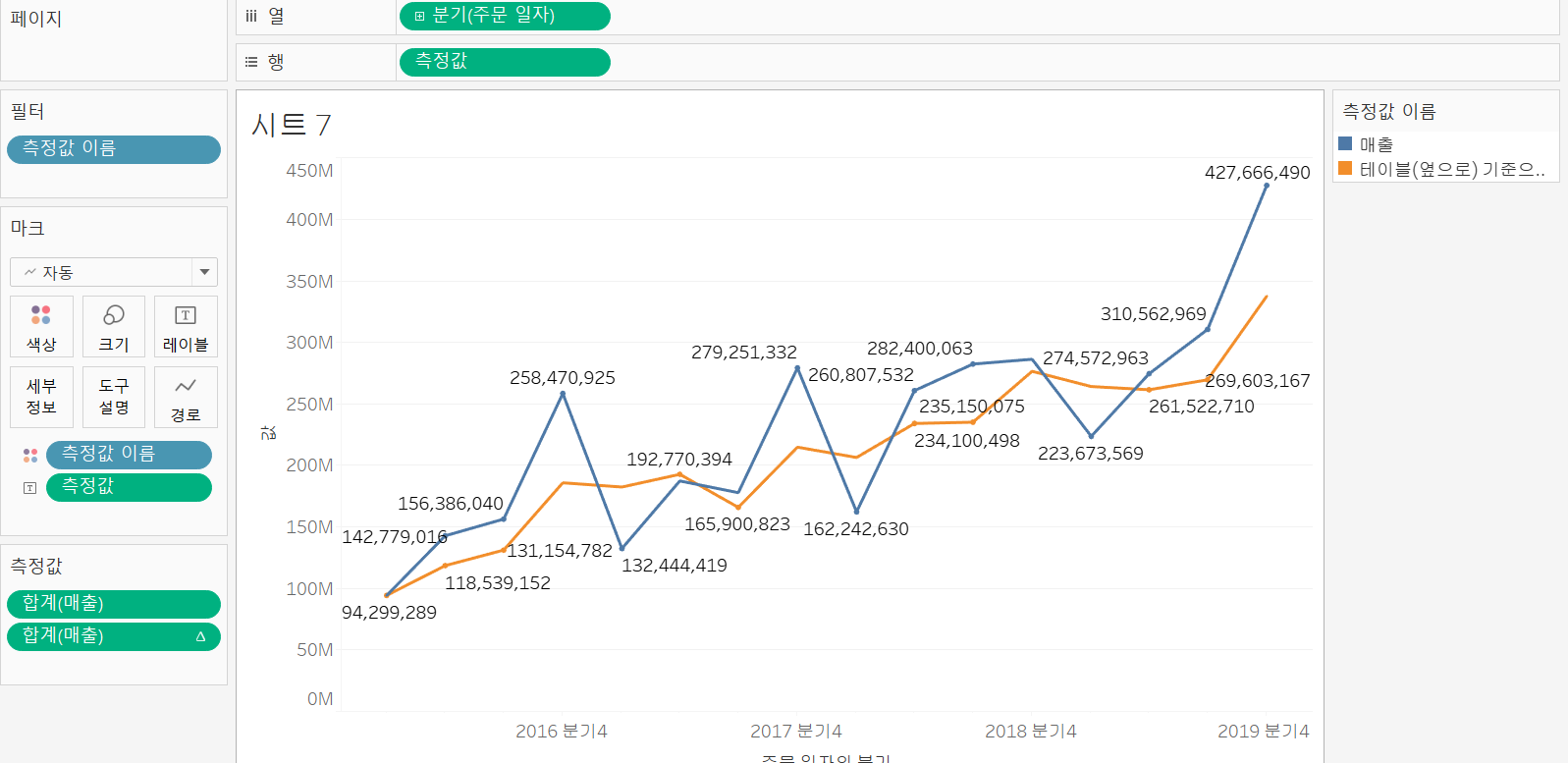
완성입니다 .
3. YTD 총계
먼저 '주문 일자'필드를 행 선반에 올려높고 + 버튼을 눌러서 월을 생성하고 분기는 밖으로 던져 줍니다.
그리고 측정값에 있는 매출을 더블 클릭하여 줍니다.

마크에서 텍스트로 되어있는 '합계(매출)'을 우클릭 -> 퀵 테이블 계산-> YTD 총계를 선택하면 해당 연도 내 매출 합계가 해당 월까지 누적되어 표현됩니다.
'시각화 > 태블로 굿모닝 굿애프터눈' 카테고리의 다른 글
| 태블로 굿모닝 굿애프터눈(32) - 퀵 테이블 계산 (전월 대비 및 전년 대비 성장률) (0) | 2021.05.16 |
|---|---|
| 태블로 굿모닝 굿애프터눈(31) - 퀵 테이블 계산 (통합 성장률, 전년 대비 성장률, YTD 성장률 ) (0) | 2021.05.16 |
| 태블로 굿모닝 굿애프터눈(29) - 퀵 테이블 계산 (구성 비율, 순위) (0) | 2021.05.16 |
| 태블로 굿모닝 굿애프터눈(28) - 퀵 테이블 계산 (누적, 차이, 비율 차이) (0) | 2021.05.16 |
| 태블로 굿모닝 굿애프터눈(27) - 데이터 설명 (0) | 2021.05.09 |




